Tirez Parti de Super Destinataires pour Améliorer la Gestion des Contacts dans Outlook
Gérer les destinataires de courrier électronique peut être une tâche fastidieuse, surtout lorsqu'on travaille sur plusieurs comptes ou avec des listes de contacts étendues. Kutools pour Outlook introduit la fonctionnalité Super Destinataires pour révolutionner la manière dont vous gérez vos destinataires de courrier, en offrant des capacités améliorées par rapport aux fonctionnalités natives d'Outlook. Avec un accès multi-comptes, une recherche avancée, un tri et un filtrage sans effort, des options d'affichage personnalisables et des indicateurs visuels intuitifs, Super Destinataires garantit que votre communication par courrier électronique est fluide et efficace. Ce guide explorera pourquoi Super Destinataires est un outil indispensable, comment l'activer, et comment tirer le meilleur parti de ses fonctionnalités robustes.
Pourquoi Choisir Super Destinataires
Gérer efficacement les destinataires est crucial pour la productivité, surtout lorsqu'on travaille avec plusieurs comptes ou de grandes listes de contacts. Les outils natifs d'Outlook peuvent s'avérer insuffisants dans ces situations, mais Super Destinataires améliore la gestion des destinataires avec plus de contrôle et simplicité. Voici les principaux avantages de cette fonctionnalité :
📂 Gestion Multi-Comptes Sans Effort
Super Destinataires permet un accès fluide aux contacts de tous vos comptes de messagerie dans Outlook, vous permettant soit de visualiser les contacts de tous les comptes simultanément, soit de vous concentrer sur un compte spécifique. Cette flexibilité élimine la nécessité de basculer entre les comptes et garantit que vous avez toujours les bons contacts à portée de main.
🔍 Capacités de Recherche Rapide et Filtrage Avancé
Avec Super Destinataires, vous pouvez facilement parcourir des listes de contacts étendues en utilisant plusieurs champs, y compris le nom, l'email, l'entreprise, ou le numéro de téléphone. La fonctionnalité de recherche avancée et de filtrage vous permet de localiser rapidement les contacts exacts dont vous avez besoin, même lorsque vous gérez de grandes bases de données complexes. En affinant les résultats, cette fonctionnalité aide à gagner un temps précieux lors de la composition d'emails adressés à des individus ou groupes spécifiques.
↕️ Options de Tri Versatiles et Flexibles
Super Destinataires propose une gamme d'options de tri pour vous aider à organiser vos contacts de manière plus efficace. Vous pouvez trier selon différents champs, tels que le nom, le domaine email, l'entreprise, ou des critères personnalisés, dans l'ordre ascendant, descendant, voire aléatoire. Cette flexibilité dans le tri garantit que vous pouvez parcourir rapidement les contacts de façon adaptée à votre flux de travail, facilitant ainsi la gestion de grandes listes de contacts sans vous sentir submergé.
⚙️ Affichage Personnalisable des Contacts pour Une Efficacité Maximale
Super Destinataires vous donne un contrôle total sur la manière dont les informations de contact sont affichées. Dans le volet gauche de la fenêtre Super Destinataires, vous pouvez personnaliser les champs visibles - tels que le nom, le titre, l'entreprise ou l'email - vous aidant à vous concentrer sur les détails les plus pertinents pour votre tâche actuelle. Cette vue personnalisée réduit l'encombrement et augmente la productivité en montrant uniquement les données dont vous avez besoin. Dans le volet droit, tous les champs non vides des contacts sélectionnés, y compris le nom, le titre, l'entreprise, le numéro de téléphone et l'email, sont affichés.
✅ Gestion des Destinataires Sans Erreur Grâce aux Marqueurs Visuels
L'une des caractéristiques phares de Super Destinataires est son utilisation de marqueurs visuels codés par couleur, qui sont automatiquement appliqués lorsque vous ajoutez des contacts aux champs « À », « Cc » ou « Cci ». Ces marqueurs vous permettent de voir immédiatement quels destinataires ont déjà été ajoutés, évitant ainsi les entrées en double et assurant que vos listes de destinataires soient précises et bien organisées.
⏱️ Interface Simplifiée pour une Efficacité Temporelle Accrue
L'interface intuitive et facile à naviguer de Super Destinataires réduit le temps passé à gérer les destinataires, vous permettant de vous concentrer davantage sur la rédaction de vos emails plutôt que sur la logistique d'ajout de contacts. Avec son design simplifié, cette fonctionnalité améliore la productivité et simplifie la gestion des destinataires de courrier électronique.
Comment Activer Super Destinataires dans Kutools pour Outlook
Pour utiliser Super Destinataires à chaque envoi d'email :
Étape 1. Cliquez sur l'onglet « Kutools ». Cliquez sur la flèche à côté de « Super Destinataires ».
Étape 2. Sélectionnez « Super Destinataires ».

Lors de l'utilisation de Super Destinataires pour la première fois, une fenêtre de bienvenue apparaîtra.
- Cliquez sur « Oui » pour activer (ceci remplace la fenêtre de destinataires par défaut d'Outlook).
- Cliquez sur « Non » pour continuer à utiliser la fenêtre par défaut d'Outlook.
- Cochez « Ne pas afficher cette fenêtre la prochaine fois » pour ignorer les messages de bienvenue futurs.
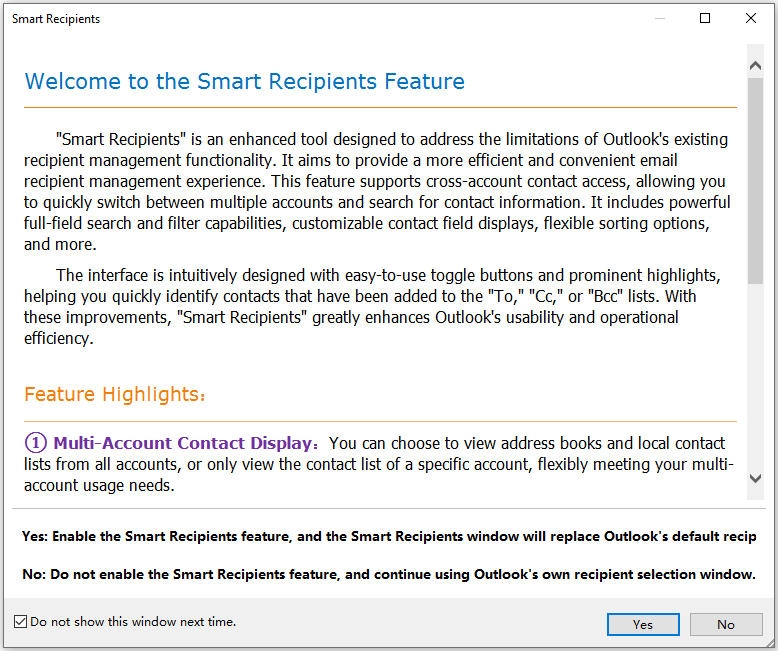
Pour utiliser Super Destinataires uniquement pour votre email actuel :
Étape 1. Cliquez sur l'onglet « Kutools ». Cliquez sur la flèche à côté de « Super Destinataires ».
Étape 2. Choisissez « Envoyer un Email immédiatement en utilisant les Destinataires Intelligents ».

Comment Utiliser la Fonctionnalité Super Destinataires
Étape 1: Sélectionnez « Kutools » > « Super Destinataires » pour activer cette fonctionnalité.
Étape 2: Cliquez sur « Nouveau email » sous l’onglet « Accueil » pour commencer à composer un nouveau message.
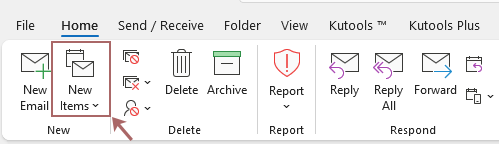
Étape 3: Dans la fenêtre de composition d'email, cliquez sur le bouton « À », « Cc » ou « Cci » pour ouvrir la fenêtre Super Destinataires.
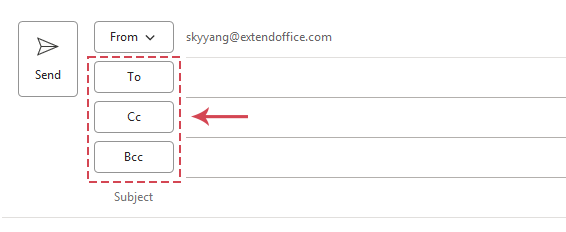
Étape 4: Ajouter des destinataires dans la fenêtre Super Destinataires
- Sélectionnez un dossier de contacts depuis lequel vous souhaitez ajouter des destinataires via la liste déroulante « Carnet d'adresses ».
- Double-cliquez sur un contact, et ce dernier sera ajouté au champ « À », « Cc » ou « Cci ». Si vous souhaitez ajouter des contacts à un autre champ, placez le curseur sur le champ souhaité (par exemple, le champ CC), puis double-cliquez sur un contact dans la fenêtre Super Destinataires. Le contact sera automatiquement ajouté au champ CC. Un marqueur visuel notable (indicateur de couleur) apparaîtra à côté des contacts ajoutés, vous aidant à éviter des sélections accidentelles ou en double.
- Sélectionnez un contact, puis cliquez sur le bouton « À », « Cc » ou « Cci » pour ajouter le destinataire au champ correspondant. Un marqueur visuel notable (indicateur de couleur) apparaîtra à côté des contacts ajoutés, vous aidant à éviter des sélections accidentelles ou en double.
- Cliquez sur « OK ».
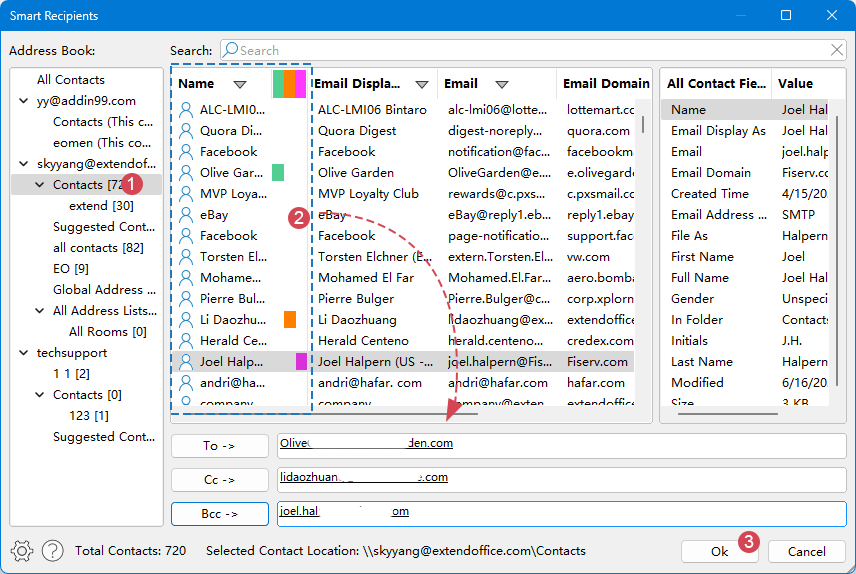
Utilisation Avancée
Pour localiser rapidement vos contacts souhaités, saisissez un mot-clé dans la zone de texte « Recherche ». Il prend en charge la recherche à travers tous les champs de contact, et les contacts correspondants seront mis en surbrillance en jaune.

Pour trier ou filtrer les contacts, cliquez sur le bouton de filtre en haut de la colonne que vous souhaitez trier ou filtrer. Vous pouvez trier par nom, email, domaine email, entreprise, et autres champs dans l'ordre ascendant, descendant, ou aléatoire.
Vous pouvez également filtrer les colonnes affichées. Si vous souhaitez filtrer les contacts selon un critère spécifique, comme filtrer les contacts dont le nom contient « m », cliquez sur le bouton de filtre pour afficher le menu de filtre, puis tapez « m » dans la zone « Recherche ». Le résultat du filtre sera affiché dans le menu filtre, cliquez sur « Ok ». Seuls les contacts dont les noms contiennent « m » seront affichés.

Ou vous pouvez filtrer directement les contacts dans un champ en cochant les éléments souhaités dans le menu filtre, puis cliquez sur Ok.

Si vous souhaitez ajouter des contacts spécifiques d'un groupe de contacts,
- Cliquez sur le groupe de contacts
- Allez dans la liste d'informations détaillée située à droite, et double-cliquez pour ajouter l'email du membre spécifique au champ souhaité.

Redimensionnement de la Fenêtre
Cliquez et faites glisser le coin inférieur droit de la fenêtre Super Destinataires pour ajuster sa taille afin d'obtenir une visibilité optimale.

Pour ajouter plusieurs contacts simultanément
Maintenez « Ctrl » pour sélectionner des contacts individuels ; maintenez « Shift » pour sélectionner une plage de contacts.
Cliquez sur le bouton de champ souhaité (À/Cc/Cci) pour ajouter tous les contacts sélectionnés.

Faites un clic droit sur n'importe quel contact pour accéder à des actions rapides
- Ajouter au champ À/Cc/Cci
- Supprimer des champs

Désactiver la fonctionnalité Super Destinataires
Étape 1. Cliquez sur l'onglet « Kutools ». Cliquez sur la flèche à côté de « Super Destinataires ».
Étape 2. Sélectionnez « Super Destinataires ».
Étape 3. Lorsque la boîte de dialogue de confirmation apparaît, cliquez sur « OK » pour désactiver la fonctionnalité.
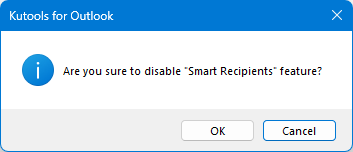
Cela reviendra à la fenêtre de sélection de destinataires par défaut d'Outlook.
Demo: Comprehensive Guide to Smart Recipients Feature
Découvrez l'onglet Kutools / Kutools Plus dans cette vidéo – regorgeant de fonctionnalités puissantes, y compris des outils d'IA gratuits ! Essayez toutes les fonctionnalités gratuitement pendant 30 jours sans aucune limitation !
Meilleurs outils de productivité pour Office
Dernière nouvelle : Kutools pour Outlook lance sa version gratuite !
Découvrez le tout nouveau Kutools pour Outlook avec plus de100 fonctionnalités incroyables ! Cliquez pour télécharger dès maintenant !
📧 Automatisation des E-mails : Réponse automatique (disponible pour POP et IMAP) / Programmer l’envoi d’un e-mail / CC/BCC automatique par règle lors de l’envoi / Transfert automatique (règle avancée) / Ajouter automatiquement une salutation / Diviser automatiquement les e-mails multi-destinataires en messages individuels ...
📨 Gestion des E-mails : Rappeler lemail / Bloquer les e-mails frauduleux par objet et autres critères / Supprimer les doublons / Recherche Avancée / Organiser les dossiers ...
📁 Pièces jointes Pro : Enregistrement en lot / Détachement en lot / Compression en lot / Enregistrer automatiquement / Détachement automatique / Compression automatique ...
🌟 Interface magique : 😊Plus d’emojis élégants et amusants / Vous rappelle lorsque des e-mails importants arrivent / Réduire Outlook au lieu de fermer ...
👍 Fonctions en un clic : Répondre à tous avec pièces jointes / E-mails anti-phishing / 🕘Afficher le fuseau horaire de l’expéditeur ...
👩🏼🤝👩🏻 Contacts & Calendrier : Ajouter en lot des contacts à partir des e-mails sélectionnés / Diviser un groupe de contacts en groupes individuels / Supprimer le rappel d’anniversaire ...
Utilisez Kutools dans votre langue préférée – prend en charge l’Anglais, l’Espagnol, l’Allemand, le Français, le Chinois et plus de40 autres !


🚀 Téléchargement en un clic — Obtenez tous les compléments Office
Recommandé vivement : Kutools pour Office (5-en-1)
Un clic pour télécharger cinq installateurs en une seule fois — Kutools pour Excel, Outlook, Word, PowerPoint et Office Tab Pro. Cliquez pour télécharger dès maintenant !
- ✅ Praticité en un clic : téléchargez les cinq packages d’installation en une seule action.
- 🚀 Prêt pour toutes les tâches Office : installez les compléments dont vous avez besoin, quand vous en avez besoin.
- 🧰 Inclus : Kutools pour Excel / Kutools pour Outlook / Kutools pour Word / Office Tab Pro / Kutools pour PowerPoint
Table des matières
- Pourquoi Choisir Super Destinataires
- Comment Activer Super Destinataires dans Kutools pour Outlook
- Comment utiliser la fonctionnalité Super Destinataires
- Désactiver la fonctionnalité Super Destinataires
Kutools pour Outlook
Ajoute 100+ fonctionnalités avancées à Outlook






